Til að setja upp Outlook þarf að sækja Outlook appið. Ef appið er þegar uppsett getur þú farið beint í skref 5.
Outlook sótt í Play Store
1) Byrjaðu á að fara í „Play Store“. Getur einnig smellt beint hér til að fara á réttan stað í Play store: Microsoft Outlook: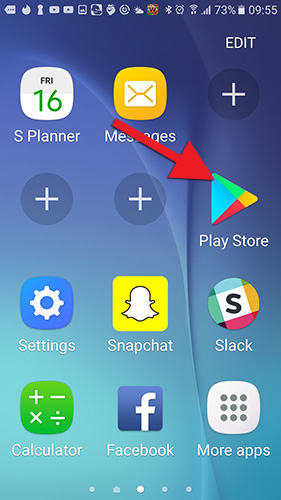
2) Skrifaðu „Office 365“ eða „Outlook“ í leitina. Ýtið á „Microsoft Outlook“: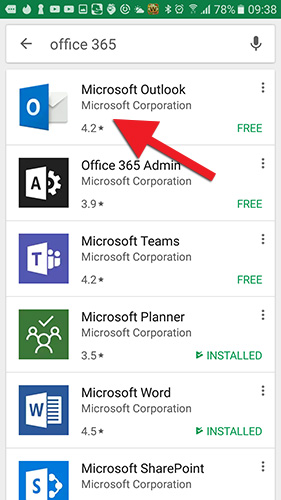
3) Smelltu á „Install“: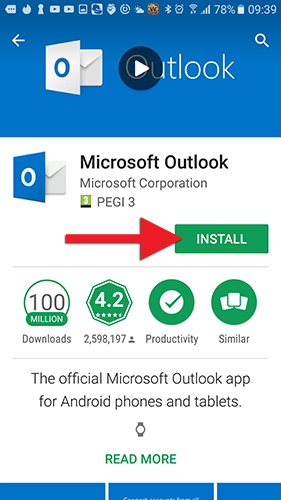
4) Uppsetningin gæti tekið einhverjar mínútur að klárast: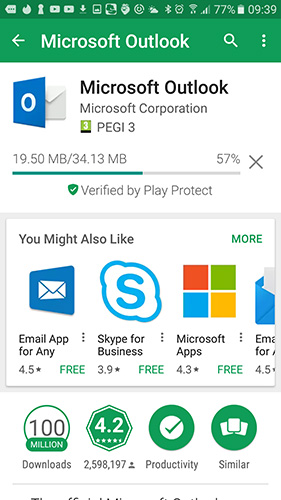
HÍ pósturinn settur inn
5) Opnaðu nú Outlook með því að finna það á heimaskjánum eða smella á „OPEN“ í Google Play: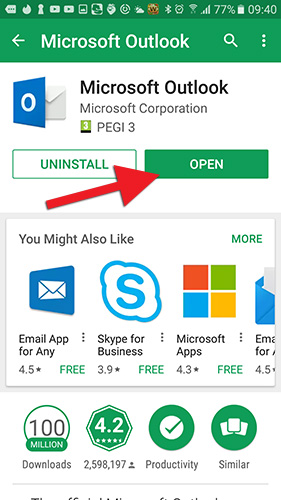
6) Smelltu á „Get started“: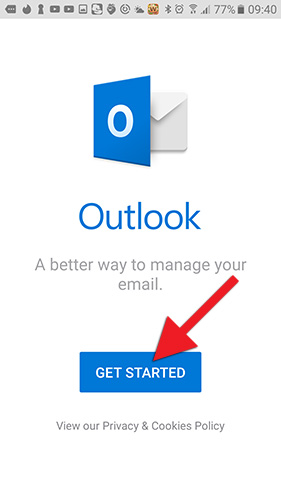
7) Smelltu á „Skip“: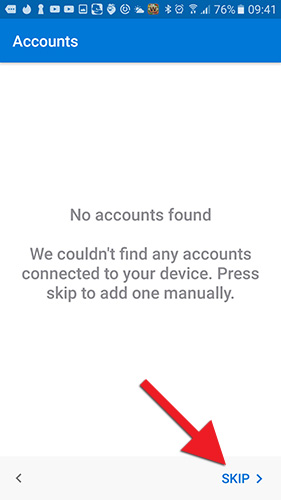
8) Skrifaðu netfangið þitt og smelltu á „Continue“: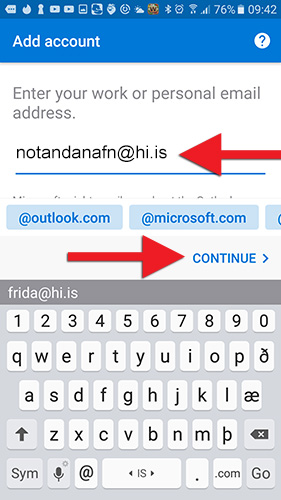
9) Skrifaðu inn lykilorðið þitt og smelltu á „Sign in“: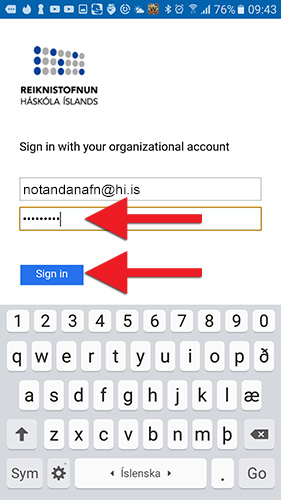
10) Smelltu á „Skip“. Nema þú viljir setja upp fleiri pósthólf, þá ýtirðu á „Continue“. Þú getur þó alltaf gert það síðar: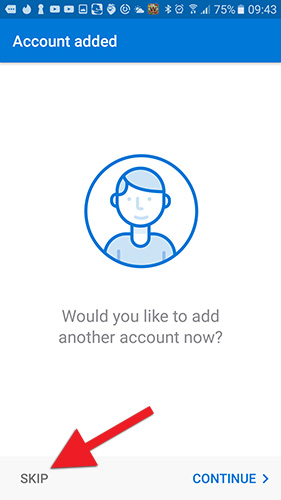
11) Hér er þér boðið upp á svokallað „Focused Inbox“. Ef þú ert ekki vön/vanur því þá er best að velja hér „Skip“: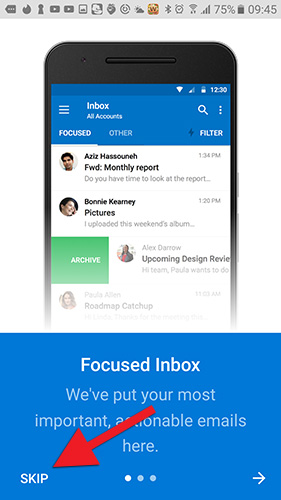
12) Þá er pósturinn tilbúinn: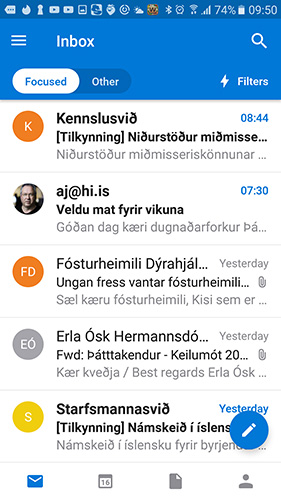
Við mælum með því að þið setjið inn undirskrift fyrir þann póst sem þið sendið út. Hér er sýnt hvernig það er gert: Setja upp undirskrift í Outlook fyrir Android

